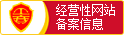如何清理笔记本灰尘【方法步骤】-宝安欧意壁挂炉压力突降
往往我们在长时间使用笔记本的过程中,总会遇到因为笔记本的温度不断的升高,使得其承受不住导致各类的电脑死机和蓝屏故障。其原因就是笔记本本身的散热不良而造成的,尤其是有一定使用年限的 笔记本电脑 , 散热器 里面堆积了厚厚的灰尘,影响了其正常的散热,就更是容易出现类似的问题了。那么我们该如何给笔记本进行清理呢?今天小编就给大家介绍一下有关于笔记本清理灰尘步骤吧。
笔记本清理灰尘前的准备工作:
1、首先准备笔记本开盖螺丝刀(一般选用十字或一字螺丝刀均可)
2、准备一些酒精以及小刷子、卫生棉或者纱布
3、准备吹风机一台
4、最好准备好CPU散热硅胶以及一些轮滑机油
下面开始进入笔记本电脑清理灰尘核心操作:
一:拆机前的一些注意事项
1、在拆笔记本之前首先应该放掉身上的静电,专业人士可以佩带静电环,一般用户没有的话也没多大关系,也可以去洗洗手,放掉身上可能带有的静电。
2、在拆笔记本之前,首先需要将笔记本电池取出,并且将外接电源的 插头 拔掉,以便不小心短路,烧坏笔记本。
需要注意的是这里介绍的清理笔记本需要拆开笔记本外壳,如果笔记本依然在保修期间内的朋友则不建议清理灰尘,一般笔记本使用时间较短也无需清理灰尘,因此仅建议使用较旧过了保修期的笔记本用户推荐。
二:笔记本清理灰尘的核心步骤
1、使用十字螺丝刀将笔记本背部散热器模块后面的螺丝拆开(建议大家拿个盒子放螺丝,以免丢失螺丝)
说明:这里仅建议清理笔记本CPU处理器与显卡散热器模块,因为这块是散热最大,也是最容易进灰尘的地方,其它诸如硬盘区域一般都不会有什么问题。可能很多朋友说找不到CPU散热模块的方位,其实只要找到笔记本散热出风口位置即可知道CPU散热模块的方位了。
2、拆开笔记本CPU散热器模块的外壳后
一般使用较久的笔记本拆开散热器后外盖后,可以明显的看到内部散热期 风扇 积有厚厚的灰尘。这些灰尘在很大程度上会影响笔记本的散热效率。下面首先再用螺丝刀将笔记本的热管、散热鳍片、散热风扇等等拆下来清理,一般灰尘不多的笔记本也可以只拆下笔记本散热风扇。
3、当将散热器风扇螺丝全拆掉后,我们首先将散热风扇的供电4PIN接头小心拔出来,就可以将散热器风扇小心翼翼的取出了。之后就可以开始对内部一些灰尘进行清理了。另外一般笔记本散热片都是铜质不生锈材料,如果清理不是很干净,可以拿到自来 水管 中去冲洗或洗刷。
4、散热 铜管 与散热片清洗完毕之后,接下的散热风扇清洗算是难点的,首先拆开散热风扇外壳,如果不好拆卸的笔记本也可以不拆卸,使用吹风机将内部的灰尘吃出即可,一般散热风扇用刷子扫干净就行,您手头如果有机油,也可以把扇叶拿下来,并加点儿机油润滑,效果更佳。
5、以上操作完成之后,接下来就可以将清洗干净并晾干的散热片与散热管重新安装回去了,可以先别急着上螺丝,先把散热鳍片压在芯片上面,看看有没有良好接触,接触良好后再安装固定螺丝即可,注意这里固定螺丝一定不能过紧以免损坏主板,但也不能过松,而影响散热,而是应该当稍微用力扭不进的时候即可。
6、将CPU散热风扇安装到位,并且将风扇4PIN电源接口插入主板对应位置,到这里基本上就接近尾声了,不过建议装上笔记本散热模块后盖时也将散热盖清理下灰尘。
7、清理完笔记本外盖之后,重新安装到笔记本上,之后上仅螺丝,至此笔记本灰尘清理就全面结束了,注意先开机检查下电脑是否正常,以及散热用手放在散热出风口感觉下散热风扇是否在转,如果一切正常的话,就完工了。
生活中,很多人都不是很敢尝试给自己的笔记本清理灰尘,因为害怕一不小心把笔记本弄坏,从而置之不理,到了散热器完全被灰尘堵死了,才去电脑城找专业的修电脑人员清理,这不仅仅浪费钱还会损坏了笔记本,减少了其的使用寿命。其实只要根据以上小编给大家介绍的相关笔记本清理
如何清理笔记本键盘 笔记本键盘清理方法【详解】
摘要:现代信息化社会,更多的人选择使用笔记本电脑办公、娱乐,而我们使用概率最高的就是笔记本键盘了,键盘进灰尘积累多了就容易造成损坏,影响我们的正常使用,所以平常使用后发现键盘的灰尘多了就可以想办法把键盘缝隙内的灰尘清理掉,经常清洁干净,即可最大化的延长键盘的使用寿命。
【笔记本键盘清理】如何清理笔记本键盘?笔记本键盘清理五种方法
如何清理笔记本键盘?笔记本键盘清理五种方法
现代信息化社会,更多的人选择使用笔记本电脑办公、娱乐,而我们使用概率最高的就是笔记本键盘了,键盘进灰尘积累多了就容易造成损坏,影响我们的正常使用,所以平常使用后发现键盘的灰尘多了就可以想办法把键盘缝隙内的灰尘清理掉,经常清洁干净,即可最大化的延长键盘的使用寿命。
键盘是 笔记本电脑 里最容易堆积灰尘的部件,看看每个键帽就知道它的下面是灰尘最好的藏身之地。过多的灰尘会加速键盘导电橡胶的腐蚀,从而对键盘的印刷电路造成损伤。接下来就让我们一起使用五种不同的清洁方法使键盘变得干净起来。
一、清洁前需要准备的清洁工具: 键盘清洁机、 USB 键盘吸尘器、魔术清洁软胶、清洁液、皮吹、毛刷、清洁布。
二、五种清洁方法
1、 第一种方法是使用键盘清洁机进行清洁,使用键盘清洁机沿键盘缝隙进行横行和纵向的顺序清洁。如下图:
笔记本键盘清理
笔记本键盘清理
2、 第二种方法是使用 USB 键盘吸尘器进行清洁,使用 USB 键盘吸尘器沿键盘缝隙进行依次吸附。如下图:
笔记本键盘清理
3、 第三种方法是使用魔术清洁软胶进行清洁,把魔术清洁软胶铺开,沿着键盘表面,缝隙进行吸附。如下图:
笔记本键盘清理
4、 第四种方法是使用清洁液、皮吹、毛刷、清洁布进行清洁,使用皮吹,毛刷进行键盘缝隙大颗粒灰尘的清洁,然后把清洁液喷洒在清洁布上(切忌不可直接喷洒在键盘上)。使用清洁布擦拭键盘表面灰尘。如下图:
笔记本键盘清理
笔记本键盘清理
笔记本键盘清理
笔记本键盘清理
5、 第五种方法是使用键盘膜进行覆盖,达到防止灰尘、水迹进入,保证键盘干净清洁。如下图:
笔记本键盘清理
笔记本键盘清理
备注:
总的来说,键盘的清洁最主要的是注意保养和预防,注意使用习惯。 笔记本 远离液体、灰尘多发区域、易燃物品。
- 上一篇:如何清洗博世电热水器的水垢(电热水器有水垢怎么办)-欧意的燃 2023/12/21
- 下一篇:如何清洁ipad屏幕 清洁ipad屏幕方法【详细介绍】-欧意 2023/12/21


 ICP备00086793号-3
ICP备00086793号-3